iPhone電波強度測定するフィールドテストモード
iPhoneには電波強度測定のコマンドがあります。もちろん最新のiPhoneでも健在な電波強度測定のコマンドで、フィールドテストモードが起動。そして、iPhoneはフィールドテストモードを起動すると、電波強度が測定数値がわかります。iPhoneの電波強度の測定数値を確認するコマンドを見ていきましょう。
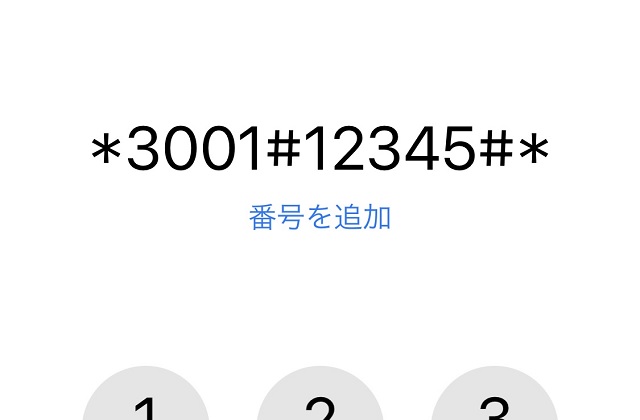
目次
iPhoneには電波強度を測定するモード
iPhoneの電波強度測定のコマンドは、電話アプリで「*3001#12345#*」と打ち込みます。すると、iPhoneのフィールドテストモードが起動するのです。
iPhoneのフィールドテストモードでは、iPhoneの電波強度の測定数値を確認可能。iPhoneのフィールドテストモードの発着信の設定などに関するコマンドは、キャリアによって違っています。
実際にiPhoneの電話アプリで電波強度の測定数値コマンドを打ち込むと、フィールドテストモードが起動。iPhoneの電波強度の測定数値が確認できます。iPhoneのフィールドテストモードではSIMカードの情報、インターネットの接続状態などを確認可能です。
iPhoneで電波強度の測定数値を表示
なお、iOS10まではiPhoneの電波強度測定のコマンドによるフィールドテストモードに入ると、画面の上にある電波強度が数値化され、電波強度を数字でより詳しく知ることができました。
しかし、iOS11からはiPhoneの電波強度測定のコマンドの数字表示には対応しなくなりました。ただし、電話アプリで「*3001#12345#*」と打ち込むiPhoneのフィールドテストモード自体は健在です。
ちなみに、iPhoneの電波強度測定コマンドで表示されていた従来までの電波強度の数字を知りたい時は、フィールドテストモードで「Serving Cell Measurements」をタップ。「Average RSRP」に電波強度の測定数値が表示されます。
書籍『お腹を凹ますだけで痩せるお風呂ダイエット』がAmazonで好評発売中!